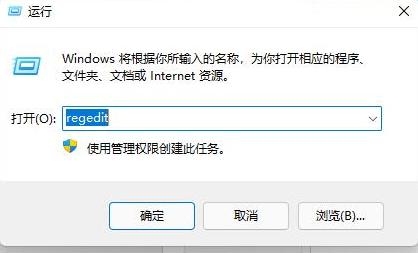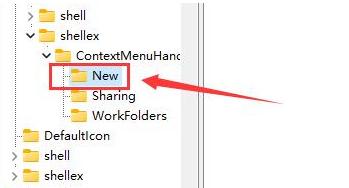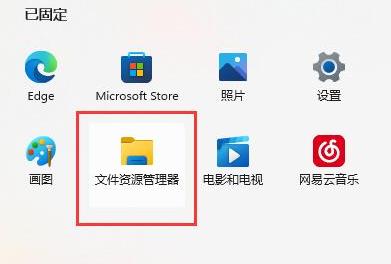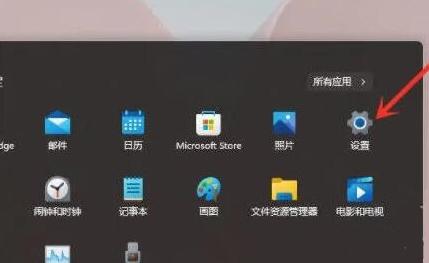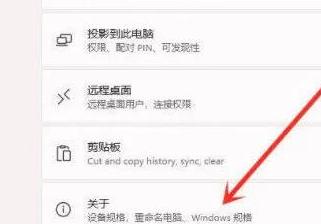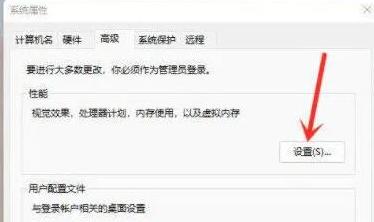当我们的电脑使用久了,什么电脑问题都有可能会遇到,近期就有用户反映自己的电脑鼠标右键会出现反应慢的情况,那么有没有什么方法可以解决这一问题呢?下面我们来看看吧。
解决办法:
方法一
1、当我们遇到Win11右键反应慢怎么解决?首先按下键盘快捷键“Win+R”打开运行页面。
2、我们输入命令:regedit,按下回车。
3、此时打开注册表编辑器后,定位到如下位置“HKEY_CLASSES_ROOTDirectoryBackgroundShellexContextMenuHandlers”。
4、然后在其中将所有名为“New”的文件或项全部删除就可以啦。
方法二
1、我们打开资源管理器,依次右键打开各个文件。
2、查看是哪个文件或选项打开速度很慢,将它删除就可以了。
方法三
1、我们在桌面上点击开始菜单,然后找到系统“设置”选项。
2、然后在其中进入“系统(system)”,然后拉到最下方找到“关于”。
3、接着在下方相关链接中找到“高级系统设置”按钮。
4、进入高级系统设置后,在性能中选择“设置”。
5、然后在视觉效果选项卡下,勾选“调整为最佳性能”即可。

 时间 2022-12-20 10:57:01
时间 2022-12-20 10:57:01 作者 admin
作者 admin 来源
来源